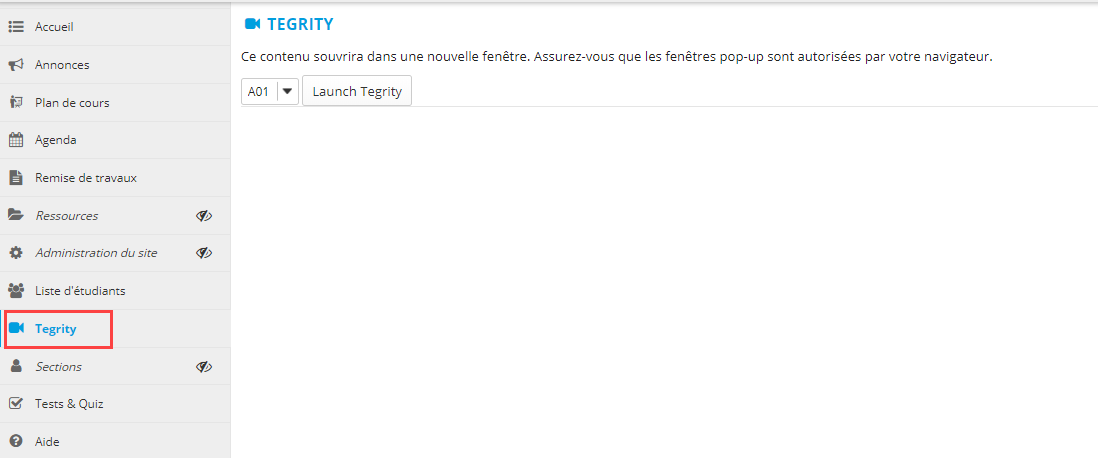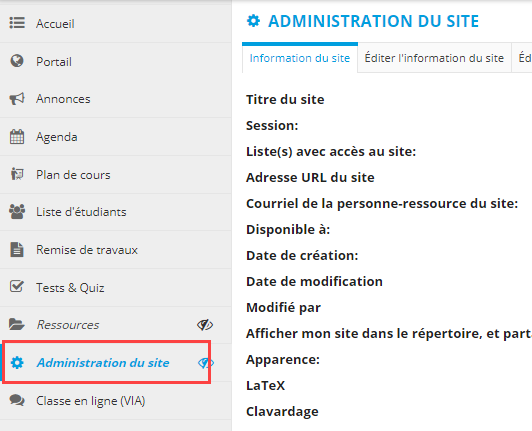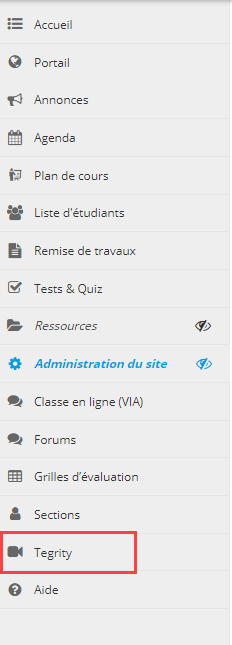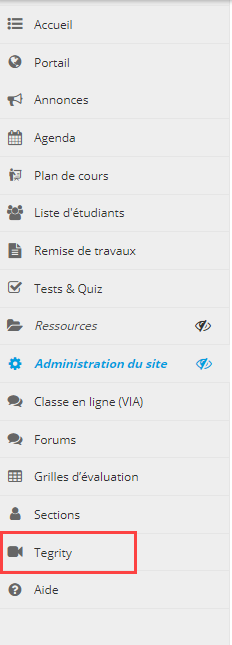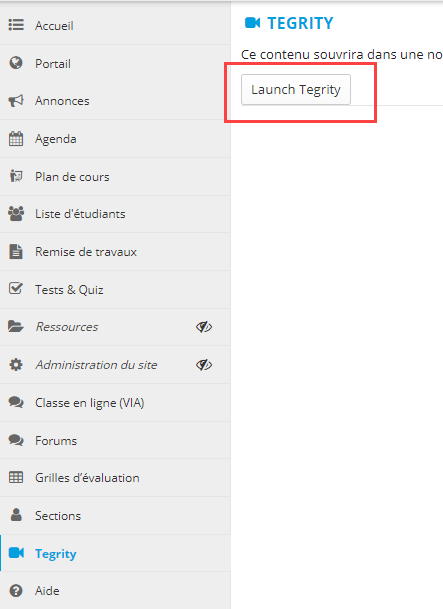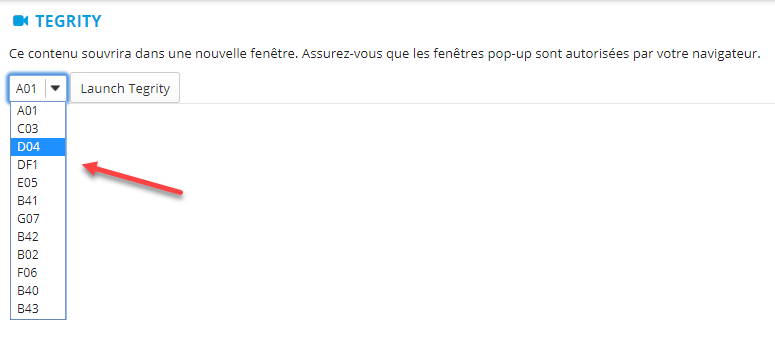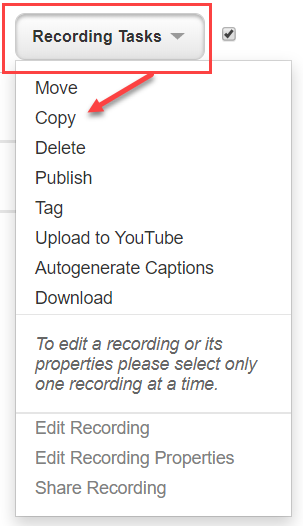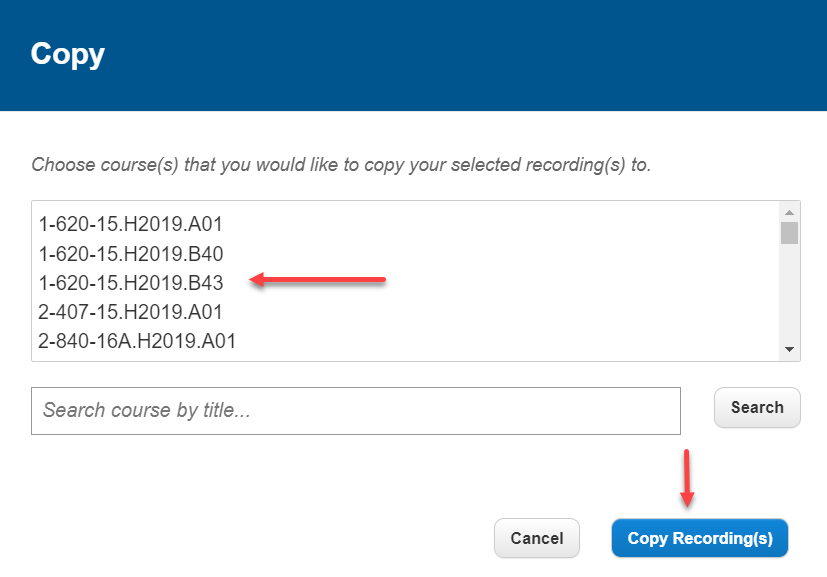Utiliser l'outil Tegrity
Tegrity permet la captation simultanée de l’écran d’un ordinateur avec un commentaire audio. Cet outil permet ainsi d’enregistrer, pendant un cours, l’écran de l’ordinateur et la voix du professeur. Par la suite, l’étudiant peut visionner la séance (ou une partie de la séance) en différé sur le web.
Quelques usages
Tegrity permet aux étudiants de :
- revoir des concepts incompris, difficiles ou oubliés.
- compléter et mieux structurer leurs notes de cours.
- apprendre à leur rythme (barrière linguistique, étudiants en situation de handicap).
- réviser en vue des examens ou pour réaliser un travail.
- revoir une séance pour laquelle ils ont dû s'absenter.
Capsules de formation
Qu'est-ce que Tegrity et comment l'ajouter à mon site de cours? (Capsule vidéo)
Comment encourager la présence en classe? (Capsule vidéo)
Configurer l'outil (Capsule vidéo)
Tegrity : avant l'enregistrement (Capsule vidéo)
Tegrity : pendant l'enregistrement (Capsule vidéo)
Tegrity : après l'enregistrement (Capsule vidéo)
Comment obtenir Tegrity?
- Dans votre site de cours, cliquez sur Administration du site, dans le menu vertical.
- Puis, sélectionnez l'onglet Éditer les outils.
Cocher l'outil Tegrity puis valider votre choix en cliquant sur Continuer.
- Cliquer sur Terminer
- L'outil Tegrity sera automatiquement ajouté au menu vertical de votre site de cours.
Comment copier des enregistrements dans un autre site de cours?
- Dans votre site de cours, cliquez sur Tegrity dans le menu vertical.
2. La page Tegrity s'ouvrira et vous pourrez cliquer sur Launch Tegrity pour être redirigé sur la plateforme de l'outil.
Note | Si vous êtes responsable de plusieurs sections du cours, vous devez d'abord sélectionner la section voulue. |
3. Une fois sur la plateforme Tegrity, sélectionnez les enregistrements qui doivent être copiés.
4. Dans le menu déroulant Recording Tasks, cliquez sur l'option Copy.
5. Une fenêtre s’ouvrira et vous pourrez sélectionner le cours vers lequel vous voulez copier les enregistrements.
6. Une fois vos sélections effectuées, cliquez sur Copy Recording(s).
Ressources supplémentaires
- La DAIP vous aide dans l'utilisation de Tegrity
- Tegrity - aide en ligne pour les enseignants (en anglais)
- Tegrity - Aide en ligne pour les étudiants (en anglais)